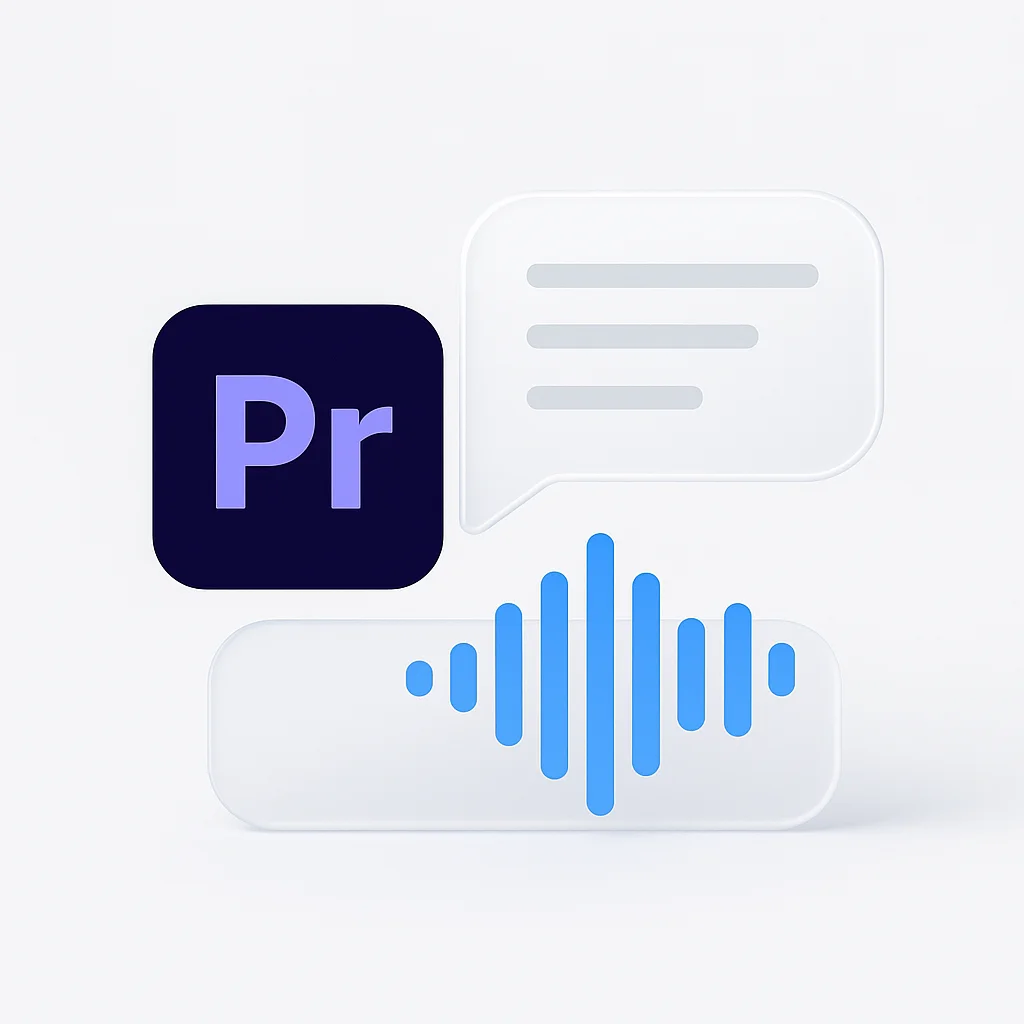Per i video editor, setacciare ore di filmati di interviste per trovare il soundbite perfetto è una delle parti più dispendiose in termini di tempo della post-produzione. Il tradizionale processo di scorrimento delle timeline è inefficiente e creativamente sfiancante. Ma Adobe ha cambiato le carte in tavola con le sue funzionalità integrate di trascrizione in Premiere Pro. Sebbene ci siano molti strumenti per trascrivere contenuti video, la soluzione nativa di Premiere Pro offre vantaggi unici per gli editor.
Questa guida ti accompagnerà attraverso l’intero processo di come trascrivere in Premiere Pro. Tratteremo il rivoluzionario flusso di lavoro di Editing basato su testo, come generare automaticamente i sottotitoli e suggerimenti per garantire che le tue trascrizioni siano il più accurate possibile.
Che tu stia montando un documentario, un podcast o una clip per i social media, padroneggiare la sintesi vocale in Premiere Pro cambierà radicalmente il modo in cui monti i video.
Cos’è l’Editing basato su testo in Premiere Pro?
L’Editing basato su testo è un flusso di lavoro che ti consente di modificare il tuo video manipolando il testo, proprio come modificare un documento di Word. Invece di impostare punti di entrata e di uscita su una clip video, puoi evidenziare frasi in una trascrizione, tagliare, copiare e incollare e Premiere Pro apporterà automaticamente le modifiche corrispondenti nella sequenza della timeline.
Questa funzione basata sull’intelligenza artificiale, alimentata da Adobe Sensei, rende il processo di editing più veloce e intuitivo. Secondo la documentazione ufficiale di Adobe, questo flusso di lavoro è progettato per semplificare la creazione di rough cut da filmati di interviste e altri contenuti ricchi di dialoghi.
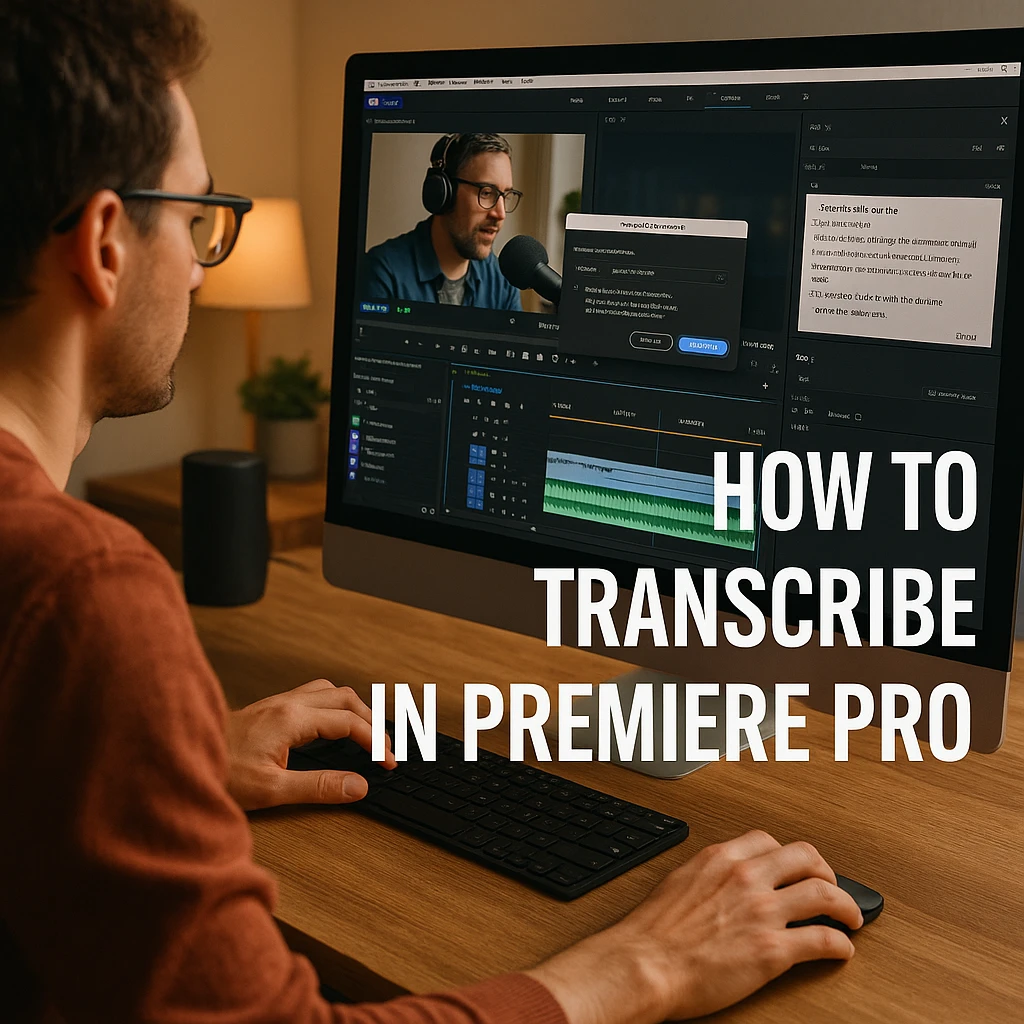
Come trascrivere automaticamente l’audio in Premiere Pro: passo dopo passo
Iniziare con la trascrizione è semplice. Premiere Pro trascrive automaticamente tutte le clip con dialoghi quando vengono importate nel progetto.
- Importa il tuo filmato: trascina i tuoi file video o audio nel pannello Progetto. Premiere Pro inizia a trascriverli in background.
- Apri il pannello Testo: vai su Finestra > Testo per aprire il pannello di trascrizione. Qui vedrai lo stato delle tue trascrizioni.
- Seleziona la clip sorgente: una volta completata la trascrizione, seleziona una clip nel pannello Progetto. La sua trascrizione apparirà nel pannello Testo.
- Crea una sequenza: trascina la clip sulla timeline per creare una sequenza.
- Inizia a modificare con il testo: nel pannello Testo, evidenzia le frasi che desideri utilizzare. Fai clic sul pulsante “Inserisci” (freccia verso il basso) per aggiungere quella selezione alla tua timeline. Ora puoi assemblare un rough cut semplicemente copiando e incollando il testo.
Dalla trascrizione ai sottotitoli con un clic
Una volta completato il montaggio, puoi trasformare istantaneamente la tua trascrizione in sottotitoli, rendendo i tuoi contenuti più accessibili. Uno studio ha scoperto che l’80% dei consumatori ha maggiori probabilità di guardare un video intero quando sono disponibili i sottotitoli. Il nostro generatore di trascrizioni online può aiutarti a creare trascrizioni accurate per qualsiasi contenuto video.
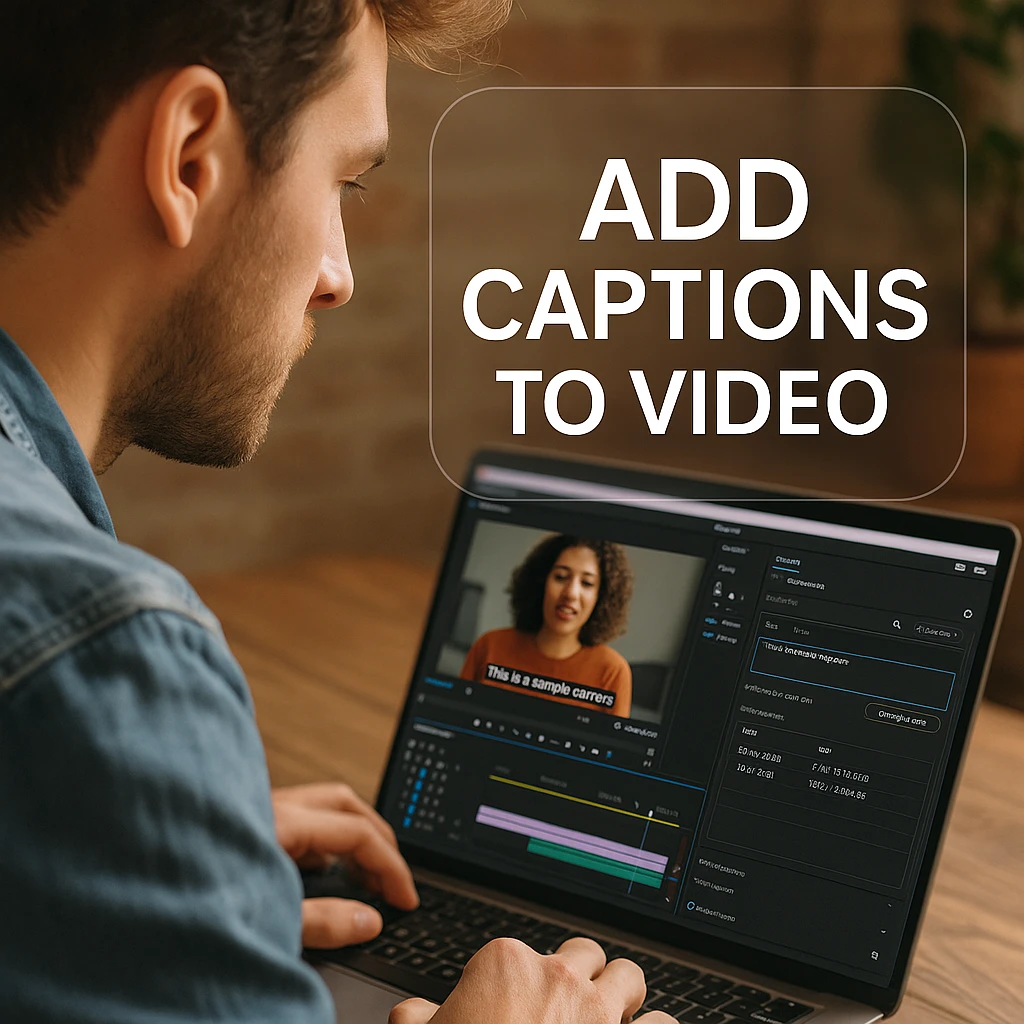
Ecco come farlo:
- Assicurati che la sequenza che desideri sottotitolare sia attiva.
- Nel pannello Testo, fai clic sul pulsante “Crea sottotitoli” (un’icona “CC”).
- Apparirà una finestra di dialogo. Puoi regolare impostazioni come la lunghezza della riga e il formato (i sottotitoli sono standard).
- Fai clic su “Crea” e Premiere Pro genererà una nuova traccia di sottotitoli sulla tua timeline, perfettamente sincronizzata con il dialogo. Puoi quindi personalizzare il font, le dimensioni e il colore nel pannello Grafica essenziale.
Trascrizione nativa vs. servizi dedicati
Sebbene lo strumento integrato di Premiere sia potente, è importante capire dove eccelle e dove un servizio dedicato potrebbe essere migliore.
| Funzionalità | Trascrizione nativa di Premiere Pro | Servizi di trascrizione dedicati (ad es. ScreenApp) |
|---|---|---|
| Precisione | Da buona a molto buona (in miglioramento) | Spesso superiore (addestrata su set di dati più ampi) |
| Flusso di lavoro | Completamente integrato (ideale per l’editing basato su testo) | Esterno (richiede l’importazione/esportazione di file) |
| Costo | Incluso con Creative Cloud | Al minuto/ora o in abbonamento |
| Caso d’uso | Rough cut, sottotitolaggio, ricerca di soundbite | Trascrizioni legali/di archivio finali, audio scadente |
Per gli editor già nell’ecosistema Adobe, lo strumento nativo è rivoluzionario. Tuttavia, per i progetti che richiedono la massima precisione assoluta, potresti prendere in considerazione l’utilizzo di uno strumento esterno e quindi l’importazione della trascrizione. Il nostro software di trascrizione video gratuito e l’integrazione di Whisper AI offrono una precisione di livello professionale. Per uno sguardo più approfondito, consulta il nostro confronto di strumenti di trascrizione video.
Domande frequenti (FAQ)
La trascrizione è gratuita in Premiere Pro?
Sì, le funzionalità di trascrizione automatica e di editing basato su testo sono incluse senza costi aggiuntivi per tutti gli abbonati ad Adobe Creative Cloud che hanno l’ultima versione di Premiere Pro.
Quanto è precisa la sintesi vocale di Premiere Pro?
La precisione è generalmente molto buona, soprattutto con audio chiaro. Tuttavia, a volte può avere difficoltà con accenti marcati, più oratori sovrapposti o audio con rumore di fondo significativo. È sempre fondamentale correggere la trascrizione generata per individuare eventuali errori.
Posso importare la mia trascrizione in Premiere Pro?
Sì. Se hai utilizzato un servizio esterno o hai già una trascrizione, puoi importarla. Nel pannello Testo, fai clic sui tre punti (…), seleziona “Importa” e scegli il tuo file di testo semplice (.txt) o SRT. Puoi quindi utilizzare gli strumenti di Premiere per allinearla al tuo media.
Come posso correggere gli errori nella trascrizione?
Puoi modificare il testo direttamente all’interno del pannello Testo. Fai semplicemente doppio clic sulla parola che desideri modificare e digita la correzione. Il testo è completamente modificabile, consentendoti di correggere punteggiatura, ortografia e grammatica.
La trascrizione di Premiere Pro gestisce più oratori?
Sì. Premiere Pro può rilevare ed etichettare automaticamente diversi oratori. Quando avvii il processo di trascrizione, puoi abilitare il rilevamento degli oratori. Puoi quindi modificare i nomi degli oratori nel pannello Testo per maggiore chiarezza.
Conclusione: un flusso di lavoro di editing più veloce e intelligente
Adobe ha integrato con successo la tecnologia di sintesi vocale nel cuore del processo di montaggio video. Imparando come trascrivere in Premiere Pro, non stai solo creando sottotitoli più velocemente, ma stai fondamentalmente cambiando il modo in cui costruisci le storie e interagisci con il tuo filmato. Per flussi di lavoro più avanzati, consulta la nostra guida sugli hack AI per la sintesi di trascrizioni. Il flusso di lavoro di editing basato su testo fa risparmiare innumerevoli ore in post-produzione, liberandoti per concentrarti sugli aspetti creativi del tuo montaggio.